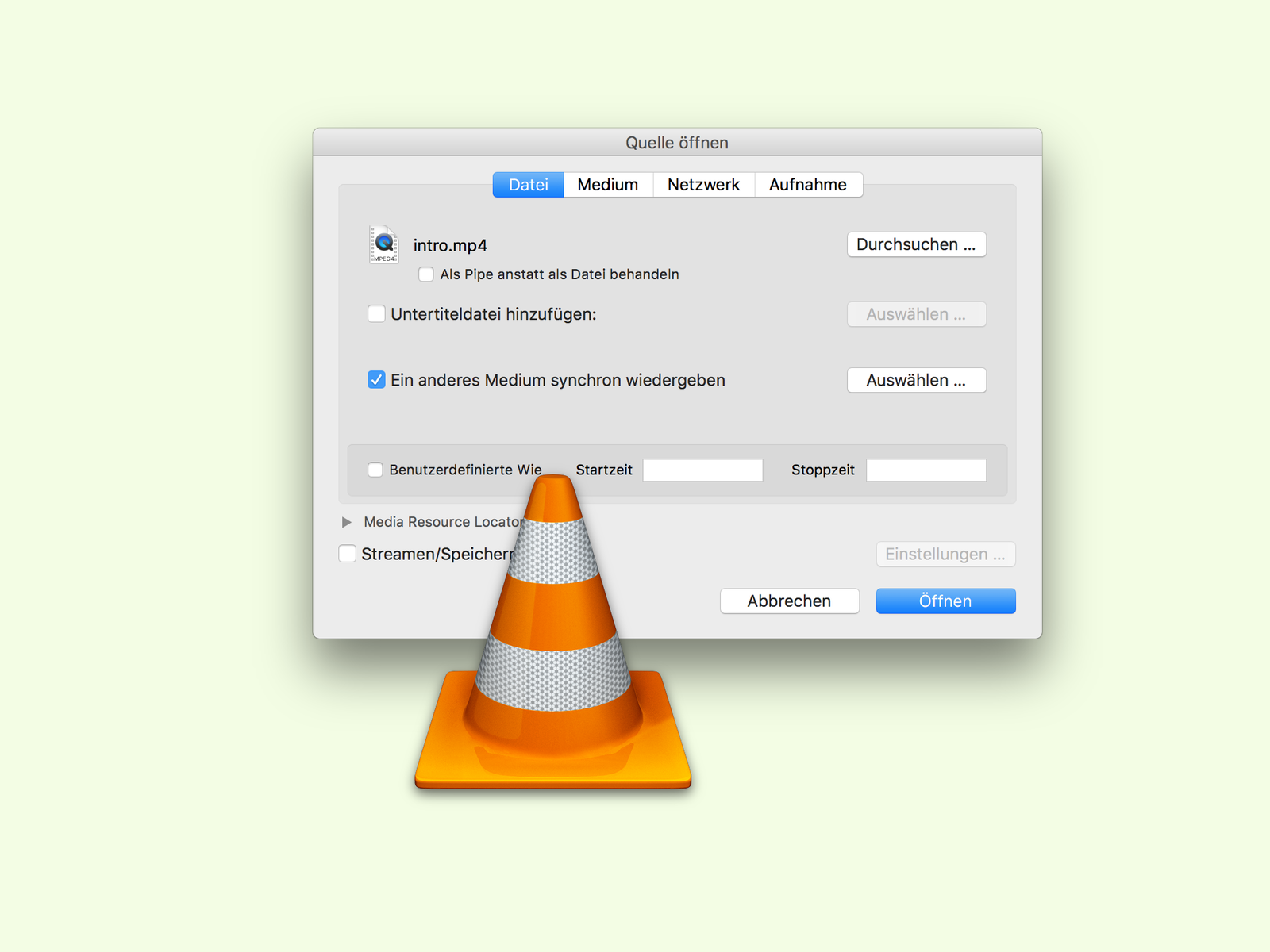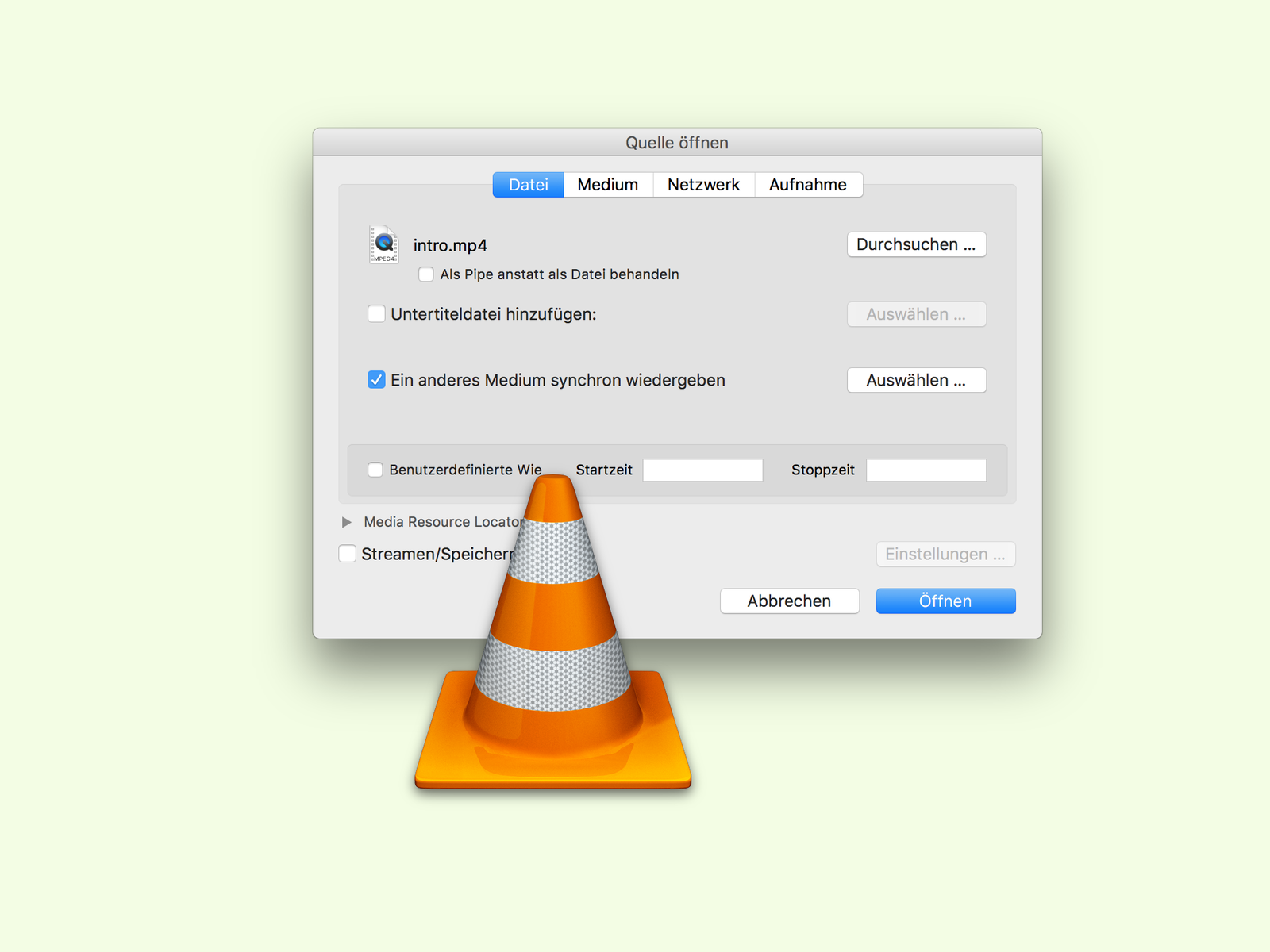
16.11.2016 | Tipps
Hat man zwei Videos mit ähnlichen Inhalten, etwa einen englischen Film und dessen deutsche Synchronisierung oder auch zwei unterschiedliche Kamera-Perspektiven, können beide gleichzeitig wiedergegeben werden. Möglich macht das eine versteckte Funktion des VLC media players.
10.12.2010 | Tipps
Alte Drucker sind oft unverwüstlich, lassen sich aber nicht mehr an moderne Rechner anschließen. Grund ist der veraltete Parallel-Anschluss, den es bei modernen PCs nicht mehr gibt. Mit einem Adapterkabel lassen sich alte Drucker trotzdem weiterverwenden.
28.04.2009 | Tipps
Word 2003 und 2007 auf einem Rechner sind kein Problem. Allerdings erfordert der Start von Word 2007 dann viel Geduld. Bevor die Arbeit losgehen kann, erscheint bei jedem Start ein kleines Installationsfenster mit der Meldung „Microsoft Office wird konfiguriert“ bzw. „Installation wird vorbereitet“. Mit einem Trick lässt sich die lästige Meldung abschalten.